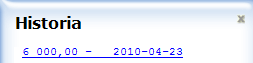Aby wykonać raport planu zadaniowo-finansowego w oknie "Monitoring efektywności" wybieramy menu Raporty planów zadaniowo-finansowych. Otworzy się okno "Raporty planów zadaniowo-finansowych", zawierające listę szablonów raportów, na podstawie których możemy wykonać raport.
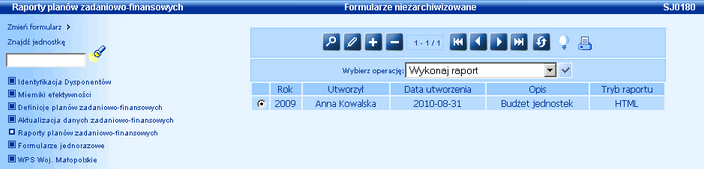
Aby wykonać raport na podstawie zdefiniowanego wcześniej szablonu, zaznaczamy szablon na liście i wybieramy operację Wykonaj raport. Po wybraniu operacji Wykonaj raport zostanie uruchomiony raport według ustawień szablonu, zaznaczonego na liście.
Jeżeli chcemy wykonać raport na podstawie zdefiniowanego wcześniej szablonu z możliwością modyfikacji niektórych ustawień, wybieramy ikonę ![]() . Zostanie uruchomione okno "Raporty planów", zawierające podgląd ustawień zaznaczonego szablonu, które możemy modyfikować (za wyjątkiem sekcji Zakres danych raportu). Aby wykonać raport, wybieramy przycisk
. Zostanie uruchomione okno "Raporty planów", zawierające podgląd ustawień zaznaczonego szablonu, które możemy modyfikować (za wyjątkiem sekcji Zakres danych raportu). Aby wykonać raport, wybieramy przycisk ![]() .
.
Aby wykonać nowy raport wybieramy ikonę ![]() . Otworzy się okno "Raporty planów", w którym w sekcji Zakres danych raportu określamy jakiego rodzaju dane będzie zawierał raport, zaznaczając jedną z opcji: Budżety jednostek, Budżet województwa w układzie zadaniowym.
. Otworzy się okno "Raporty planów", w którym w sekcji Zakres danych raportu określamy jakiego rodzaju dane będzie zawierał raport, zaznaczając jedną z opcji: Budżety jednostek, Budżet województwa w układzie zadaniowym.

Uwaga! W zależności od wybranego zakresu danych będziemy w poszczególnych sekcjach uzupełniać różne dane.
W polu Rok wprowadzamy definicję planu zadaniowo-finansowego. W tym celu wybieramy przycisk ![]() , znajdujący się obok pola Rok i w oknie "Lista definicji planu" wskazujemy odpowiednią definicję planu.
, znajdujący się obok pola Rok i w oknie "Lista definicji planu" wskazujemy odpowiednią definicję planu.
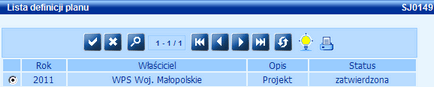
Akceptujemy wybór definicji planu ikoną Akceptuj. Wybrana definicja pojawi się w polu Rok i pojawią się nowe sekcje, w których wprowadzamy odpowiednie dane.
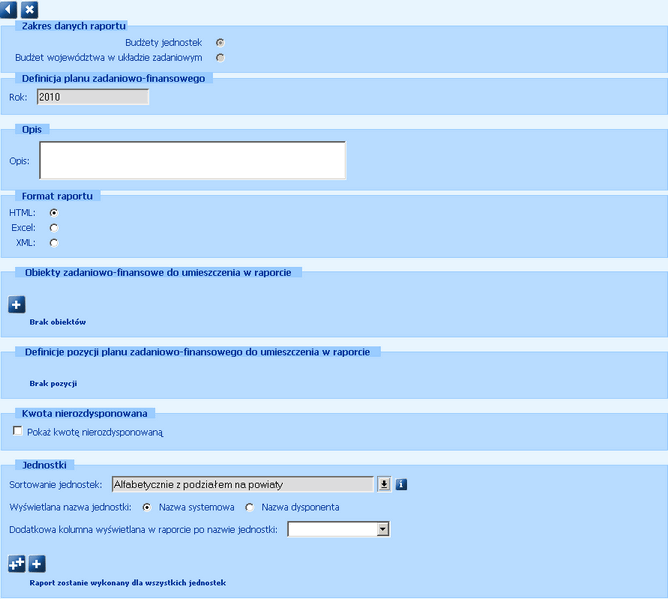
W sekcji Opis wprowadzamy opis dla raportu.
W sekcji Format raportu wybieramy odpowiedni format, za pomocą którego chcemy wygenerować raport: HTML, Excel, XML.
W sekcji Obiekty zadaniowo-finansowe do umieszczenia w raporcie za pomocą ikony Dodaj z "Listy obiektów" wskazujemy odpowiednie obiekty.
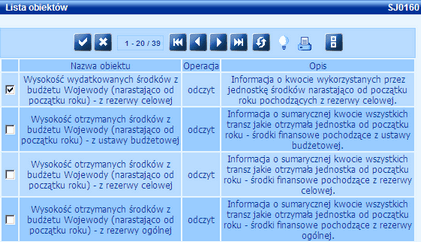
Uwaga! W aplikacji CAS jest przechowywana informacja o częstotliwości wykorzystywania obiektów przez użytkownika. Po użyciu danego obiektu przez użytkownika jest on przenoszony na początek listy. Sortowanie na liście obiektów jest zgodne z częstotliwością używania obiektów. Obiekty najczęściej używane przez użytkownika znajdują się na samym początku listy.
W sekcji Definicje pozycji planu zadaniowo-finansowego do umieszczenia w raporcie za pomocą ikony Dodaj z "Listy definicji pozycji planu" wskazujemy odpowiednie definicje pozycji.
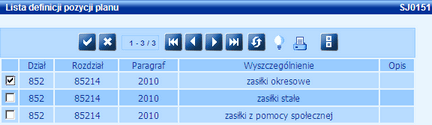
Uwaga! Jeżeli tworzymy raport "Budżety jednostek", to na liście definicji pozycji planu będą widoczne pozycje w układzie klasycznym. Jeżeli tworzymy raport "Budżet województwa w układzie zadaniowym", to na liście definicji pozycji planu będą widoczne pozycje w układzie zadaniowym.
Uwaga! W przypadku tworzenia raportu "Budżet województwa w układzie zadaniowym", jeżeli w sekcji "Definicje pozycji planu zadaniowo-finansowego do umieszczenia w raporcie" nie wskażemy żadnej pozycji planu w układzie zadaniowym, to raport zostanie wykonany dla wszystkich pozycji.
W sekcji Kwota nierozdysponowana zaznaczamy opcję Pokaż kwotę nierozdysponowaną, jeśli chcemy w raporcie zobaczyć informację o kwocie nierozdysponowanej.
W sekcji Jednostki za pomocą ikony ![]() z "Listy jednostek" wskazujemy jednostki, dla których chcemy wykonać raport.
z "Listy jednostek" wskazujemy jednostki, dla których chcemy wykonać raport.
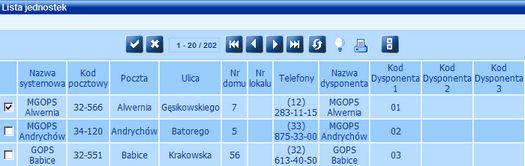
Za pomocą ikony ![]() z "Listy typów jednostek" wskazujemy typ jednostki, dla którego chcemy wykonać raport.
z "Listy typów jednostek" wskazujemy typ jednostki, dla którego chcemy wykonać raport.
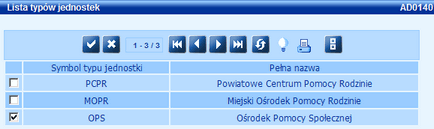
Po wyborze typu jednostki w sekcji Jednostki zostaną umieszczone wszystkie jednostki wskazanego typu.
Uwaga! Jeśli w sekcji "Jednostki" nie dodamy żadnych jednostek, wówczas raport zostanie wykonany dla wszystkich jednostek.
W polu Sortowanie jednostek możemy wskazać układ jednostek, wg którego zostaną posortowane jednostki.
polu Wyświetlana nazwa jednostki możemy określić czy w raporcie ma być wyświetlana Nazwa systemowa jednostki, czy Nazwa dysponenta.
W polu Dodatkowa kolumna wyświetlana w raporcie po nazwie jednostki mamy możliwość wskazania kolumny jaka pojawi się w raporcie po nazwie kolumny: KESO, Kod Dysponenta 1, Kod Dysponenta 2, Kod Dysponenta 3.
Uwaga! Sekcje "Kwota nierozdysponowana" i "Jednostki"są dostępne tylko dla raportu "Budżetu jednostki".
Za pomocą strzałek ![]() lub
lub ![]() możemy zmieniać kolejność wybranych obiektów.
możemy zmieniać kolejność wybranych obiektów.
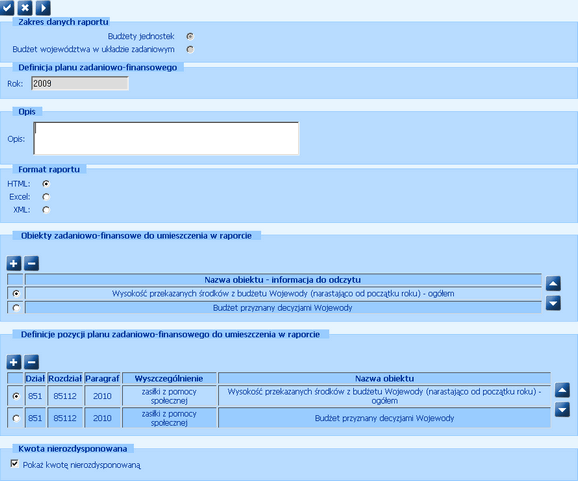
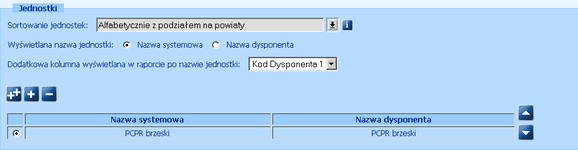
Po wybraniu wszystkich obiektów za pomocą przycisku ![]() przechodzimy dalej. Rozpocznie się proces generowania raportu planu zadaniowo-finansowego.
przechodzimy dalej. Rozpocznie się proces generowania raportu planu zadaniowo-finansowego.
Uwaga! Za pomocą przycisku ![]() możemy zapisać ustawienia kreatora raportu, na podstawie których będziemy mogli ponownie wykonać raport.
możemy zapisać ustawienia kreatora raportu, na podstawie których będziemy mogli ponownie wykonać raport.
Jeżeli w sekcji Typ raportu wybierzemy HTML, to:
Dla raportu Budżety jednostek otworzy się okno "Raport planu zadaniowo-finansowego", prezentujące poszczególne dane planu zadaniowo-finansowego.
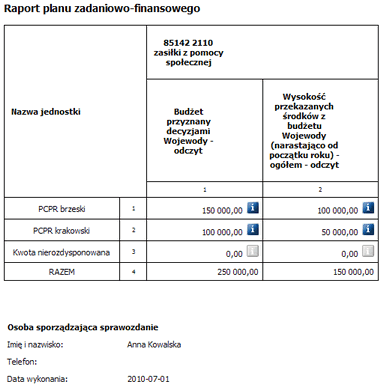
Uwaga! W wierszu "RAZEM" sumowane są dane z jednostek, które są uwzględnione w raporcie.
Za pomocą ikony |
|
Każda z pozycji, umieszczona w okienku "Historia" jest w postaci linku, za pomocą którego mamy możliwość podglądu sprawozdania lub modyfikacji planu zadaniowo-finansowego, które miały wpływ na daną pozycję planu zadaniowo-finansowego.
Dla raportu Budżet województwa w układzie zadaniowym otworzy się okno "Wykonanie budżetu państwa za rok. W układzie zadaniowym", prezentujące poszczególne dane planu zadaniowo-finansowego.
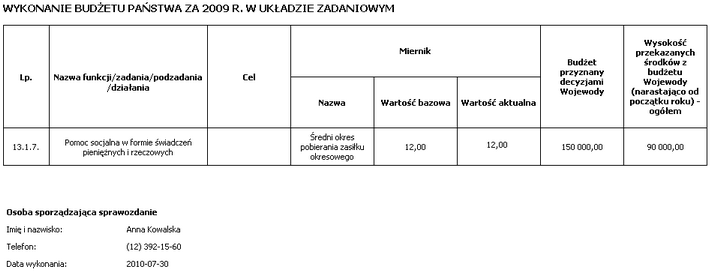
Jeżeli w sekcji Format raportu wybierzemy Excel lub XML, to otworzy się okno "Otwieranie raport.xls" lub "Otwieranie raport.xml", w którym mamy możliwość otworzenia lub zapisania pliku na dysku w wybranym formacie.
Uwaga! Aktualna wartość miernika jest wyliczana za ten sam rok, co jest robiony raport (dla wskaźników rocznych) lub jest ostatnią wyliczoną wartością w danym roku. Na przykład, jeśli wyliczono wartości za styczeń, marzec i październik, to jest brana wartość za październik.